VMware View 5.0从菜鸟到高手系列 -虚拟桌面模板篇
来源:网络 责任编辑:admin 发表时间:2013-07-01 05:37 点击:次
准备模板计算机
准备一台Windows XP或Windows7的虚拟机,安装好操作系统并更新最新补丁,安装应用软件配置好用户环境。一切就绪后,确信您的计算机已经安装好了VMware Tools并开始准备View的模板计算机,现在模板机可以不用加入域。
步骤1:安装View Agent,双击View Agent安装包,并接受许可协议,点击“Next”继续安装。
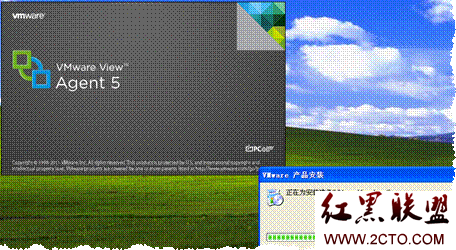
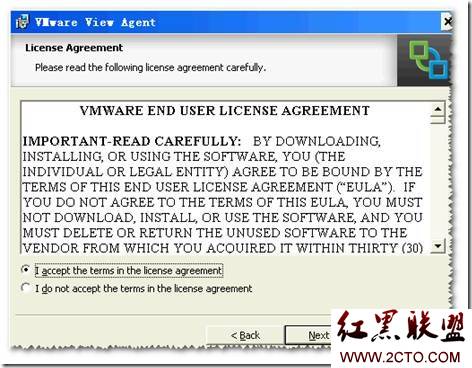
步骤2:在安装组件中,除“PCoIP SmartCard”不选择之外的组件全部选择,如果需要修改View Agent安装路径可以点击右下角的“Change”。

步骤3:在Remote Desktop Protocol Configuration中选择“Enable the …”即,允许用户通过RDP协议对虚拟桌面连接。
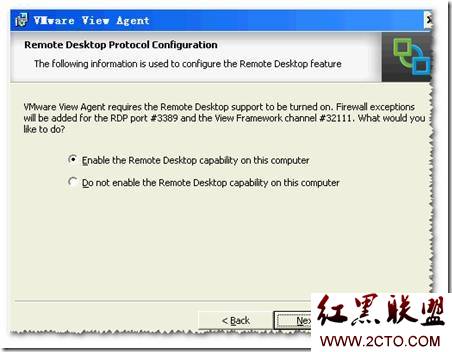
步骤4:点击“Install”开始安装,并完成View Agent的安装。

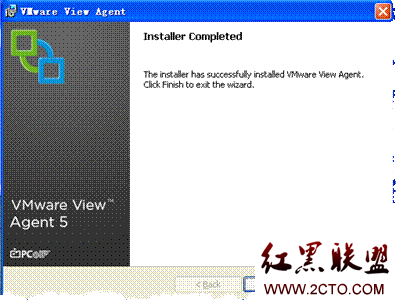
步骤5:View Agent安装结束后,需要重新启动计算机。
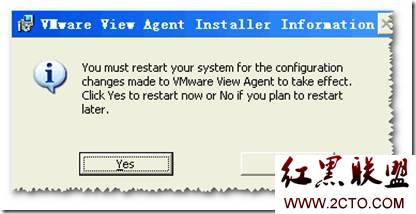
步骤6:为PCoIP协议启用双向语音支持,执行“PCoIP Component Installer.exe”。

在安装向导中点击“Next”。

选择“Teradici Audio Driver”并点击“Install”开始安装虚拟声卡。
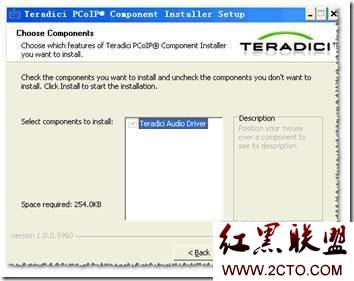
安装完成后,Teradici提供您修改系统声卡配置。
相关新闻>>
最新推荐更多>>>
- 发表评论
-
- 最新评论 进入详细评论页>>







